网络工程师调试工具IPOP使用手册
网络工程师调试工具IPOP使用手册

IPOP使用手册■文档编号请输入文档编号■密级请输入文档密级■版本编号V1.0■日期2014-10-08© 2020 科技■版权声明本文中出现的任何文字叙述、文档格式、插图、照片、方法、过程等内容,除另有特别注明,版权均属绿盟科技所有,受到有关产权及版权法保护。
任何个人、机构未经绿盟科技的书面授权许可,不得以任何方式复制或引用本文的任何片断。
■版本变更记录时间版本说明修改人2014-10-08 1.0初稿陈飞■适用性声明本模板用于撰写科技内外各种正式文件,包括技术手册、标书、白皮书、会议通知、公司制度等文档使用。
目录一. IPOP介绍 (1)二. 模块介绍 (2)2.2IP绑定 (3)2.3路由 (4)2.4MAC信息 (6)2.5网络统计 (7)2.6端口信息 (8)2.7端口映射 (10)2.8网卡流量 (11)2.9报文捕获 (12)2.10终端工具 (13)2.11服务 (16)2.12报文发送 (17)三. 重点功能介绍与演示 (18)3.1终端控制功能 (18)3.1.2 连接方式 (18)3.1.3 终端串口设置 (20)3.1.4 日志保存 (20)3.1.5 连接共享 (22)3.1.6 添加功能按钮 (22)3.1.7 发送窗口 (23)3.1.8 端口映射演示 (31)3.1.9 服务搭建 (34)四. IPOP设置选项 (38)4.1系统选项 (40)4.2终端维护选项 (41)附录A (42)表格索引No table of contents entries found.插图索引图 2.1 IPOP软件介绍 (2)图 2.2 IP绑定 (3)图 2.3 路由 (4)图 2.4 WIN7下添加永久静态路由 (5)图 2.5 MAC信息 (6)图 2.6 网络统计 (7)图 2.7 端口信息 (8)图 2.8 端口信息对照表 (9)图 2.9 端口映射 (10)图 2.10 网卡流量 (11)图 2.11 报文捕获 (12)图 2.12 终端工具 (13)图 2.13 服务 (16)图 2.14 报文发送 (17)图 3.1 连接控制设置图 (18)图 3.2 自动登录设置 (19)图 3.3 终端窗口设置 (20)图 3.4 日志开关 (21)图 3.5 连接共享 (22)图 3.6 功能按钮演示 (23)一. IPOP介绍IPOP是一款设备调试终端工具,功能很强大,集合很多服务、调试、查看手段于一身,主要功能如下:IP地址动态绑定功能路由信息查询和配置功能MAC地址信息查询和修改功能MAC 、主机信息扫描功能本机网络报文统计功能本机端口列表、远程端口扫描功能端口映射功能网卡流量统计功能本机IP报文捕获和发送功能终端控制功能(支持telnet、dos、ssh、sftp、ftp、com等协议)TCL脚本支持多种服务功能(tcp/udp/ping/telnet/ftp/tftp/web/team/syslog/smtp)二. 模块介绍下面按照模块方式来介绍这款工具,先来张截图认识下软件图 2.1 IPOP软件介绍如上图,总共有11个模块,有些模块下面包含多个功能,我会针对以前测试中经常用到的功能做详细介绍,有些地方可能介绍的不全,大家也可以自行研究。
网络测试工具使用说明

网络测试工具使用说明
1、在工程现场选择一台本地环境电脑把测试工具拷贝到对应的PC上,查看这台电脑的分
配的IP地址记录下来,双击通过软件的界面设置此电脑为UDP SERVER 同时选择默认的端口号5005,启动监听流程。
如下图是对应的设置:
2、在现场找一台测试笔记本,把准备分配给控制卡对应的端口的ip地址设置到待测试的
笔记本上,同时把测试工具拷贝到对应的PC上,随后双击通过软件的界面设置此电脑为UDP CLIENT,设置远端IP为UDP SERVER对应电脑的IP,指定号对应通讯的端口号,启动建立连接即可。
3、两台电脑的上按照要求启动软件后可以测试发送数据报文,如果双方可以通讯接收对方
发送的内容即为网络环境正常,如果过不能收到,请联系工程现场的网络管理员协助解决网络环境问题。
下图是两台电脑的通讯正常的流程:。
osip中文手册
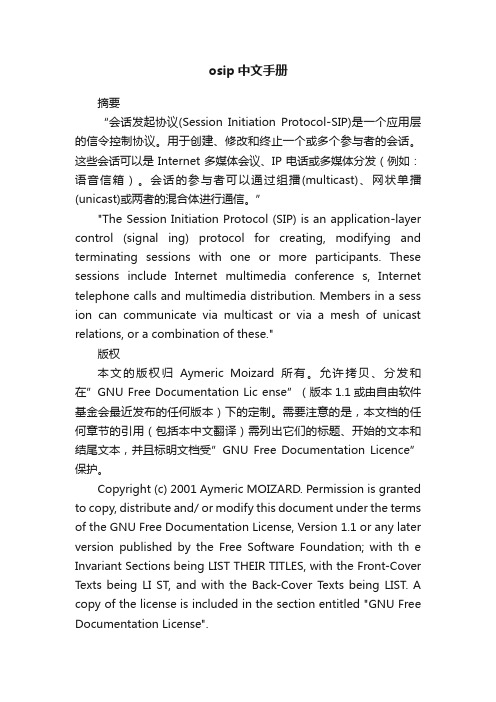
osip中文手册摘要“会话发起协议(Session Initiation Protocol-SIP)是一个应用层的信令控制协议。
用于创建、修改和终止一个或多个参与者的会话。
这些会话可以是Internet多媒体会议、IP电话或多媒体分发(例如:语音信箱)。
会话的参与者可以通过组播(multicast)、网状单播(unicast)或两者的混合体进行通信。
”"The Session Initiation Protocol (SIP) is an application-layer control (signal ing) protocol for creating, modifying and terminating sessions with one or more participants. These sessions include Internet multimedia conference s, Internet telephone calls and multimedia distribution. Members in a sess ion can communicate via multicast or via a mesh of unicast relations, or a combination of these."版权本文的版权归Aymeric Moizard所有。
允许拷贝、分发和在”GNU Free Documentation Lic ense”(版本1.1或由自由软件基金会最近发布的任何版本)下的定制。
需要注意的是,本文档的任何章节的引用(包括本中文翻译)需列出它们的标题、开始的文本和结尾文本,并且标明文档受”GNU Free Documentation Licence”保护。
Copyright (c) 2001 Aymeric MOIZARD. Permission is granted to copy, distribute and/ or modify this document under the terms of the GNU Free Documentation License, Version 1.1 or any later version published by the Free Software Foundation; with th e Invariant Sections being LIST THEIR TITLES, with the Front-Cover Texts being LI ST, and with the Back-Cover Texts being LIST. A copy of the license is included in the section entitled "GNU Free Documentation License".前言Proxy开发的注意点建造自己的体系结构后记正文第一章SIP协议SIP协议是用于发起、控制和终结多媒体会话的信令协议。
IPOP帮助文档
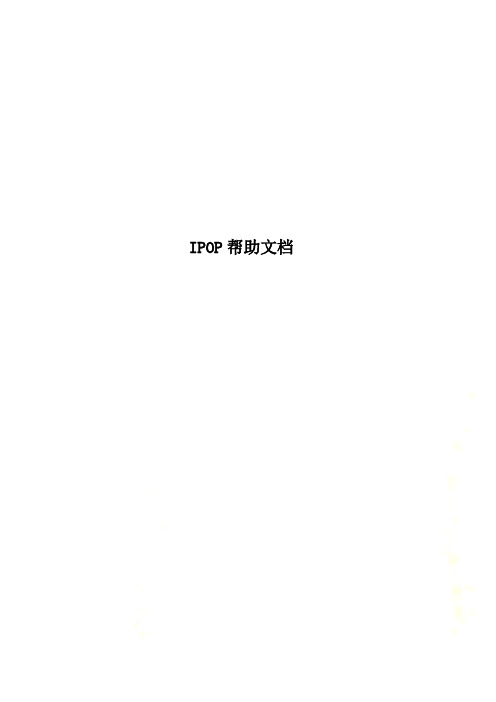
IPOP帮助文档IPOP V2.4帮助文档1概述 (4)2使用介绍 (5)2.1............................................. 初始界面介绍52.2................................. I P地址动态绑定功能72.3............................................. 路由配置功能152.4........................................... MAC维护功能162.5............................................. 网络统计功能192.6..................................... 端口信息查询功能212.7............................................. 端口映射功能222.8..................................... 网卡流量指示功能292.9......................................... I P报文捕获功能332.10........................................... 终端工具功能382.10.1........................................ 主要功能382.10.2................................ 文本发送功能502.10.3................................ T CL发送功能521 概述IPOP软件是一个IP工具的集合,最原始的功能是IP地址动态绑定,后续在此基础上不断的进行了扩充,就形成了现在的模样。
IPOP不支持WIN95、WIN98系统,只支持WIN2000/XP及以上的操作系统。
网络工程师调试工具IPOP使用手册

■版权声明 本文中出现的任何文字叙述、文档格式、插图、照片、方法、过程等内容,除另有特别注明,版权均属所有,受到有关产权及版权法保IPOP 使用手册■文档编号 ■密级■版本编号 V1.0■日期2014-10-08科技护。
任何个人、机构未经■版本变更记录时间版本2014-10-08 1.0■适用性声明本模板用于撰写科技内外目录表格索引插图索引一. IPOP介绍IPOP是一款设备调试终端工具,功能很强大,集合很多服务、调试、查看手段于一身,主要功能如下:●IP地址动态绑定功能●路由信息查询和配置功能●MAC地址信息查询和修改功能●MAC 、主机信息扫描功能●本机网络报文统计功能●本机端口列表、远程端口扫描功能●端口映射功能●网卡流量统计功能●本机IP报文捕获和发送功能●终端控制功能(支持telnet、dos、ssh、sftp、ftp、com等协议)●TCL脚本支持●多种服务功能(tcp/udp/ping/telnet/ftp/tftp/web/team/syslog/smtp)二. 模块介绍下面按照模块方式来介绍这款工具,先来张截图认识下软件图 2.1 IPOP软件介绍如上图,总共有11个模块,有些模块下面包含多个功能,我会针对以前测试中经常用到的功能做详细介绍,有些地方可能介绍的不全,大家也可以自行研究。
2.2 IP绑定图 2.2 IP绑定本功能为IP地址动态绑定,可以在WIN2000/WINXP/WIN2003/WIN7/WIN2008系统上绑定多个IP地址,可以随时增加和删除。
用于WIN98系统。
注意事项:*所绑定的IP地址为动态绑定,在计算机重启后IP地址会丢失,需要重新绑定;但退出本软件不会导致已绑定的动态IP丢失。
如需启动时生效,请选择“下次重启自动绑定”选项后,再添加需要绑定的IP,以后计算机重启后不须启动本软件即能自动绑定IP。
*本软件可以自动搜索系统中存在网卡,在绑定前请选择正确的网卡。
IPOP帮助文档
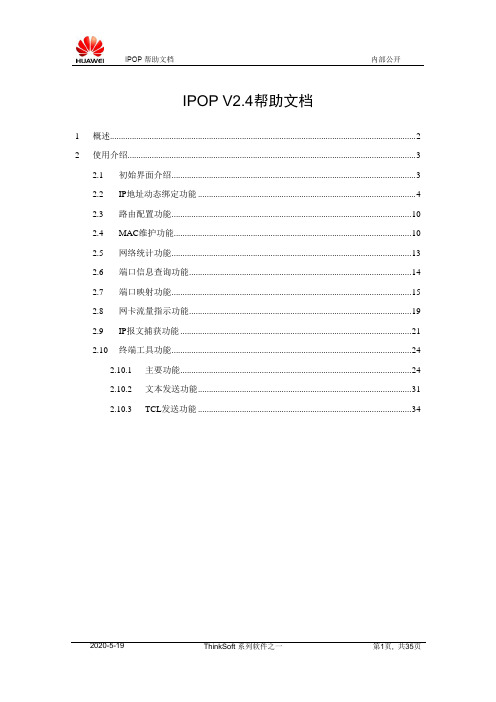
IPOP V2.4帮助文档1 概述 (2)2 使用介绍 (3)2.1 初始界面介绍 (3)2.2 IP地址动态绑定功能 (4)2.3 路由配置功能 (10)2.4 MAC维护功能 (10)2.5 网络统计功能 (13)2.6 端口信息查询功能 (14)2.7 端口映射功能 (15)2.8 网卡流量指示功能 (19)2.9 IP报文捕获功能 (21)2.10 终端工具功能 (24)2.10.1 主要功能 (24)2.10.2 文本发送功能 (31)2.10.3 TCL发送功能 (34)1 概述IPOP软件是一个IP工具的集合,最原始的功能是IP地址动态绑定,后续在此基础上不断的进行了扩充,就形成了现在的模样。
IPOP不支持WIN95、WIN98系统,只支持WIN2000/XP及以上的操作系统。
IPOP目前的主要功能有:✧IP地址动态绑定功能;✧路由信息查询和配置功能;✧MAC地址信息查询、更改功能;✧MAC、主机信息扫描功能;✧MAC地址与厂家对应表;✧本机网络报文统计功能;✧本机端口列表、远程端口扫描功能;✧常用端口对照表;✧端口映射功能;✧网卡流量统计和指示功能;✧本机IP报文捕获和发送功能;✧多窗口telnet、串口维护终端工具。
2 使用介绍2.1 初始界面介绍程序的初始界面如下图所示:本软件具有换肤功能,点击左上角的图标可以选择不同的界面风格:软件缺省为自动换肤。
软件界面的显示有“窗口自适应”选项,会自动根据屏幕字体的大小来设置界面的大小,如果用户想自己调整窗口大小,并在以后启动时使用,则需要去除此选项,并且选择“保存窗口大小”选项。
在界面的下方有两个图标按钮:,分别用于更换皮肤和使程序最小化(变为windows右下角任务栏中的小图标)。
最小化后,可以用鼠标双击图标重新打开程序界面,也可以在图标上点右键,会弹出相应的菜单:弹出菜单说明:✧显示配置:显示IPOP程序主界面;✧地址绑定:绑定界面上设置的单IP地址;✧全部去除:去除所有动态绑定的IP地址;✧悬浮显示:以悬浮窗口的形式实时显示网卡的收发流量,如下图所示,其中红色部分为接收流量,蓝色部分为发送流量,缺省单位为bps,也可以以图形方式显示,在悬浮窗点右键可以进行选择:右键菜单中可以设置字体和显示的方式。
网络工程师调试工具IPOP使用手册
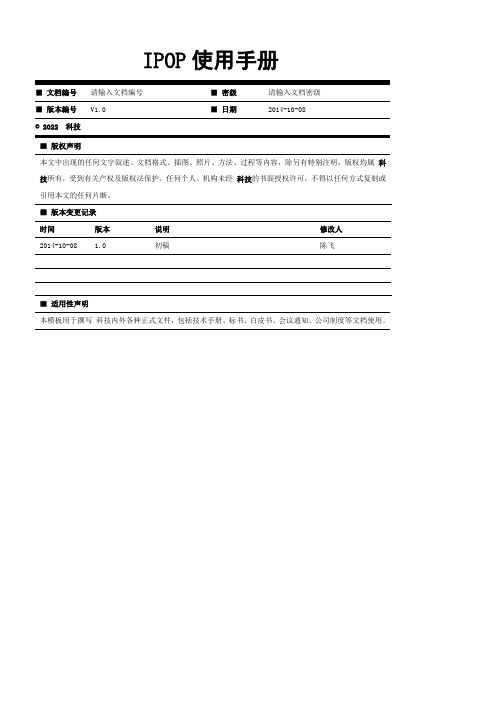
IPOP使用手册■文档编号请输入文档编号■密级请输入文档密级■版本编号V1.0 ■日期2014-10-08© 2022 科技■版权声明本文中出现的任何文字叙述、文档格式、插图、照片、方法、过程等内容,除另有特别注明,版权均属科技所有,受到有关产权及版权法保护。
任何个人、机构未经科技的书面授权许可,不得以任何方式复制或引用本文的任何片断。
■版本变更记录时间版本说明修改人2014-10-08 1.0 初稿陈飞■适用性声明本模板用于撰写科技内外各种正式文件,包括技术手册、标书、白皮书、会议通知、公司制度等文档使用。
目录一. 章标题.................................................................................................................... 错误!未定义书签。
1.1一级小节标题.................................................................................................... 错误!未定义书签。
1.1.1 二级小节标题 ............................................................................................ 错误!未定义书签。
1.2标题与正文的样式名........................................................................................ 错误!未定义书签。
二. 列表符号与列表编号............................................................................................ 错误!未定义书签。
网络测试工具使用方法二:安装与设置步骤解析(二)

网络测试工具使用方法二:安装与设置步骤解析随着互联网的飞速发展,我们越来越依赖网络来进行工作和生活。
在大数据时代,网络性能的稳定与可靠性对于许多行业来说至关重要。
为了确保网络的正常运行,网络测试工具成为了必不可少的工具之一。
在上一篇文章中,我们了解了网络测试工具的基本概念和分类。
本文将继续介绍如何安装和设置这些工具。
一、安装网络测试工具安装网络测试工具可以通过多种方式,我们可以从官方网站下载安装包,也可以通过命令行工具来进行安装。
以下是一些常见的网络测试工具的安装方法:1. iPerfiPerf是一款用于测量网络带宽性能的工具。
你可以在iPerf的官方网站上找到最新的安装包,并按照指示进行安装。
如果你使用的是Linux系统,可以通过包管理器来安装,例如在Debian/Ubuntu系统中,可以使用以下命令进行安装:sudo apt-get install iperf。
2. WiresharkWireshark是一个强大的网络协议分析工具。
你可以在Wireshark 的官方网站上下载适合你所使用操作系统的版本,并按照指示进行安装。
在Windows系统中,你只需运行exe 安装程序,并按照向导进行操作即可。
3. NmapNmap是一个网络端口扫描工具,用于检测网络主机和开放的端口。
你可以在Nmap的官方网站上找到适合你所使用操作系统的安装包,并按照指示进行安装。
如果你使用的是Linux系统,可以使用包管理器进行安装,例如在Debian/Ubuntu系统中,可以使用以下命令进行安装:sudo apt-get install nmap。
二、设置网络测试工具安装完网络测试工具之后,我们还需要进行一些设置来确保工具能正常运行并提供准确的测量结果。
以下是一些常见的网络测试工具设置步骤:1. iPerf 设置首先,我们需要确定一台机器作为服务器,另一台机器作为客户端。
在服务器上运行iPerf程序,并以服务器模式启动。
- 1、下载文档前请自行甄别文档内容的完整性,平台不提供额外的编辑、内容补充、找答案等附加服务。
- 2、"仅部分预览"的文档,不可在线预览部分如存在完整性等问题,可反馈申请退款(可完整预览的文档不适用该条件!)。
- 3、如文档侵犯您的权益,请联系客服反馈,我们会尽快为您处理(人工客服工作时间:9:00-18:30)。
IPOP使用手册■文档编号请输入文档编号■密级请输入文档密级■版本编号V1.0■日期2014-10-08© 2014 科技■版权声明本文中出现的任何文字叙述、文档格式、插图、照片、方法、过程等内容,除另有特别注明,版权均属科技所有,受到有关产权及版权法保护。
任何个人、机构未经科技的书面授权许可,不得以任何方式复制或引用本文的任何片断。
■版本变更记录时间版本说明修改人2014-10-08 1.0初稿陈飞■适用性声明本模板用于撰写科技内外各种正式文件,包括技术手册、标书、白皮书、会议通知、公司制度等文档使用。
目录一. 章标题 (1)1.1一级小节标题 (1)1.1.1 二级小节标题 (1)1.2标题与正文的样式名 (1)二. 列表符号与列表编号 (1)2.1列表符号 (1)2.2列表编号 (1)2.3项目符号与项目编号的样式名 (1)三. 图片、表格与公式 (1)3.1图片 (1)3.2表格 (1)3.3公式 (1)3.4图片与表格的样式名 (1)四. 其他 (1)4.1附注和脚注 (1)4.2文本引用与补充材料 (1)4.3文本强调 (1)4.4其他常用样式名 (1)附录A 附录标题一 (1)A.1 附录标题二 (1)A.1.1 附录标题三 (1)A.1.1.1 附录标题四 (1)表格索引表1.1 标题与正文的样式名 (1)表2.1 项目符号与项目编号的样式名 (1)表3.1 标题行列型表格示例 (1)表3.2 无标题列型表格示例 (1)表3.3 无标题行型表格示例 (1)表3.4 图片与表格的样式名 (1)表4.1 其他常用样式名 (1)插图索引图3.1 图片示例 (1)一. IPOP介绍IPOP是一款设备调试终端工具,功能很强大,集合很多服务、调试、查看手段于一身,主要功能如下:●IP地址动态绑定功能●路由信息查询和配置功能●MAC地址信息查询和修改功能●MAC 、主机信息扫描功能●本机网络报文统计功能●本机端口列表、远程端口扫描功能●端口映射功能●网卡流量统计功能●本机IP报文捕获和发送功能●终端控制功能(支持telnet、dos、ssh、sftp、ftp、com等协议)●TCL脚本支持●多种服务功能(tcp/udp/ping/telnet/ftp/tftp/web/team/syslog/smtp)二. 模块介绍下面按照模块方式来介绍这款工具,先来张截图认识下软件图 2.1 IPOP软件介绍如上图,总共有11个模块,有些模块下面包含多个功能,我会针对以前测试中经常用到的功能做详细介绍,有些地方可能介绍的不全,大家也可以自行研究。
2.2 IP绑定图 2.2 IP绑定本功能为IP地址动态绑定,可以在WIN2000/WINXP/WIN2003/WIN7/WIN2008系统上绑定多个IP地址,可以随时增加和删除。
用于WIN98系统。
注意事项:*所绑定的IP地址为动态绑定,在计算机重启后IP地址会丢失,需要重新绑定;但退出本软件不会导致已绑定的动态IP丢失。
如需启动时生效,请选择“下次重启自动绑定”选项后,再添加需要绑定的IP,以后计算机重启后不须启动本软件即能自动绑定IP。
*本软件可以自动搜索系统中存在网卡,在绑定前请选择正确的网卡。
*多IP地址绑定可以成批的绑定IP,规则如下:终止的IP地址必须大于起始的IP地址、地址递增为各地址段的递增规则,如起始地址为192.168.0.1,终止地址为192.168.4.2,地址递增为0.0.2.1,则增加的IP地址为:192.168.0.1 192.168.0.2192.168.2.1 192.168.2.2192.168.4.1 192.168.4.2*在网卡网线断开重连或无线网络断开重连时,动态IP地址会丢失,如果想在此种情况下保持动态IP不变,请选择“断线不丢失动态IP”选项,此选项只需设置一次,在下次计算机重启后一直生效。
2.3 路由图 2.3 路由进入此模块后展示的是本机的路由表,可以在下面路由配置栏里对路由进行增加和删除。
注意事项:所添加的路由为动态绑定,在计算机重启后IP地址会丢失,需要重新绑定;但退出本软件不会导致已绑定的动态路由丢失。
如需重启后还生效,需要在运行-cmd里通过route add形势添加,最后加-p参数,否则重启后路由会丢失。
如下图:图 2.4 Win7下添加永久静态路由2.4 MAC信息图 2.5 MAC信息MAC信息模块主要提供网卡MAC地址修改、MAC地址扫描、IP地址扫描功能;MAC厂家信息对照表,可以根据mac地址的前6位查询到对应的厂家,也可以根据厂家的名字查询到对应的mac地址。
注意事项:IP段主机扫描只针对支持NETBIOS协议的主机进行扫描,IP地址段可以和本机不在同一网段,即可以跨越路由器;而IP段MAC扫描针对所有IP协议的设备进行扫描,但扫描IP段必须和本机为同一网段。
2.5 网络统计图 2.6 网络统计本模块主要对网络的收发包进行详细统计,包含不同的错包统计。
2.6 端口信息图 2.7 端口信息本模块提供两个功能:本地端口扫描和远端端口扫描。
本地端口扫描的结果除了能看出回话的五元组外,如果是主动开发端口,还能看出是什么程序打开的。
(此功能很好用,有时候向开放某端口,但是系统却提示次端口被占用,可以在这里找到对应的程序,并且右击结束它。
)远端端口扫描:可以指定远端主机的起始IP、终止IP,起始扫描的端口号、终止端口号以及代发扫描信息的网卡IP,扫描的结果在右下方展示。
下图是端口信息对照表,列出了1024以内端口号对应的端口名、协议类型和描述信息图 2.8 端口信息对照表2.7 端口映射图 2.9 端口映射端口映射又叫端口重定向,是将访问本机某端口的连接请求,转发至本机或其他主机端口的一项功能,其应用如下:1、应程序的端口更改。
如将本地web服务器的端口由80改为8080;2、远程端口代理。
如在一台网关计算机上做端口映射,可以实现由公网直接访问私网资源。
类似NTA功能等。
使用步骤:1、选择本地地址,指定本地端口,指定映射地址、端口,选择tcp或者udp协议2、指定好映射关系后,点增加按钮3、点开始映射然后可以通过本机IP+本地端口访问映射地址的资源了2.8 网卡流量图 2.10 网卡流量本模块主要提供以下功能:统计网卡的收发包速率情况,可以按照字节或者比特显示,可以调整采样时间网卡的端口速率、MTU、MAC地址进行展示修改MTU对网卡的收发包字节数进行统计,并提供重置功能对网卡收发包速率统计提供实时存盘功能(记录收、发包速率bps及当前的时间戳)对网卡当前的收发包速率提供悬浮窗显示2.9 报文捕获图 2.11 报文捕获报文捕获功能即抓包功能,相信大家都很熟悉,这里就不做多介绍。
2.10 终端工具图 2.12 终端工具终端工具可以说是这个软件的核心部分之一,功能非常强大,下面先罗列下主要功能:终端控制功能,类似于secureCRT,支持telnet、dos、ssh、sftp、ftp、com等协议;日志记录功能,这个功能比secureCRT的记录回话强大;连接共享功能,可以通过本地某个端口共享此窗口回话;添加功能按钮,是为了添加快捷按钮;字符串匹配功能,匹配到字符串后可以设置响应的动作;发送窗口,提供文本和tcl方式发送,方便自动化操作;快捷键修改功能;文件发送功能,支持的发送协议有xmodem等modem协议。
下面是终端工具的帮助文档:点击“新建连接”图标可以建立多个telnet或串口维护终端窗口;在窗口标题上双击可以关闭相应的窗口;在终端窗口上点击右键可以弹出相应的菜单(非自动拷贝模式);窗口切换:使用快捷键"Alt+数字"可以切换到相应的终端窗口,使用"ALT+`"依次切换窗口。
快捷键:PageUP 向上翻页PageDown 向下翻页Home 向上移一行End 向下移一行CTRL+A 复制所有窗口内容到粘贴板CTRL+D 清除窗口内容CTRL+C 复制所选内容CTRL+V 发送粘贴板内容到终端CTRL+N 新建终端窗口发送窗口的快捷键:F8:发送选中字符串或当前光标所在行的字符串F9:开始/停止发送F10:清空发送窗口内容TCL方式发送窗口的快捷键:F7:显示/隐藏TCL调试输出窗口F8:执行选中脚本或当前光标所在行的脚本F9:开始/停止执行脚本F10:清空TCL窗口内容字体、背景色设置:点“字体”、“背景色”按钮可以设置相应窗口的字体和背景色,设置后,后续打开的窗口也缺省为此字体和背景色。
显示状态切换:点"显示状态切换"按钮,可以‘暂停/继续’屏幕的打印,暂停时从终端接收的数据保存在缓冲区中,不在屏幕显示,继续恢复后再显示在屏幕上。
存盘状态切换:可以在终端窗口操作过程中切换存盘状态,点击图标为绿色时,开始存盘,程序会在运行目录新建一个存盘文件,文件名为当前时间,具体文件名在左下角的状态栏显示;点击图标为红色时,停止存盘,关闭存盘文件。
功能按钮:功能按钮相当于鼠标点击的快捷键,点“添加功能按钮”可以设置按钮的名称和要发送的字符串,设置后会在状态栏右侧生成相应的按钮,当点击功能按钮时,程序会将功能按钮所定义的语句发送给当前激活的终端窗口,功能按钮可以存盘,当以缺省文件名保存在程序目录时,下次程序运行时会自动载入功能按钮。
字符串匹配:字符串匹配用于搜索相应终端窗口中的字符串,当从终端接送到此字符串后,可以执行一系列的自定义操作,比如打印当前时间、向终端发送相应字符串等等。
注意进行了匹配字符串配置后,需要点“匹配状态切换”图标才能使匹配功能生效。
HEX显示:将从终端接送的数据以16进制格式显示发送窗口:可以将发送窗口中的字符串以行为单位,通过一定的延时控制发送至终端窗口,便于自动化测试。
发送窗口具有一个简单的字符串文本构造功能。
TCL发送可以通过TCL脚本来控制字符串的发送。
自动拷贝:当建立终端窗口时选中了“自动拷贝”选项后,在终端窗口可以实现用鼠标左键选中文本即拷贝的功能,点击鼠标右键就可以实现粘贴。
后面我会举例对这个功能做详细介绍。
2.11 服务图 2.13 服务此模块主要是简单的实现各种常用的服务TCP :实现tcp客户端和server端功能UDP:实现udp客户端和server端功能PING:向指定IP发起ping,记录ping的次数、错误数、丢包率,延迟等,并且可以存盘TELNET:实现telnet服务器功能FTP:实现ftp服务器功能TFTP:实现tftp服务器功能WEB:实现web服务器功能TEAM:SYSLOG:实现syslog服务器功能SNMP:下面我会举两个例子简单做介绍2.12 报文发送图 2.14 报文发送本模块主要实现报文发送功能,可以用于做一些简单的功能测试。
